Bienvenue à ce tutoriel sur PowerPoint concernant la création et l'utilisation de modèles 3D dans PowerPoint. Dans ce cours, vous apprendrez comment utiliser différents types de modèles 3D pour donner à vos présentations un nouvel élan. Nous expliquerons les fondamentaux du 3D et passerons en revue les étapes pour créer vos propres modèles 3D à partir de graphiques 2D, importer des fichiers à partir d'autres programmes et utiliser les modèles 3D prédéfinis de Microsoft.
Points clés à retenir
Vous avez la possibilité d'utiliser les modèles 3D dans PowerPoint de diverses manières : en convertissant des graphiques 2D en 3D, en important des modèles existants à partir d'autres logiciels ou en utilisant la vaste bibliothèque de modèles 3D fournie par Microsoft PowerPoint.
Guide étape par étape
Commençons par notre première méthode d'utilisation.
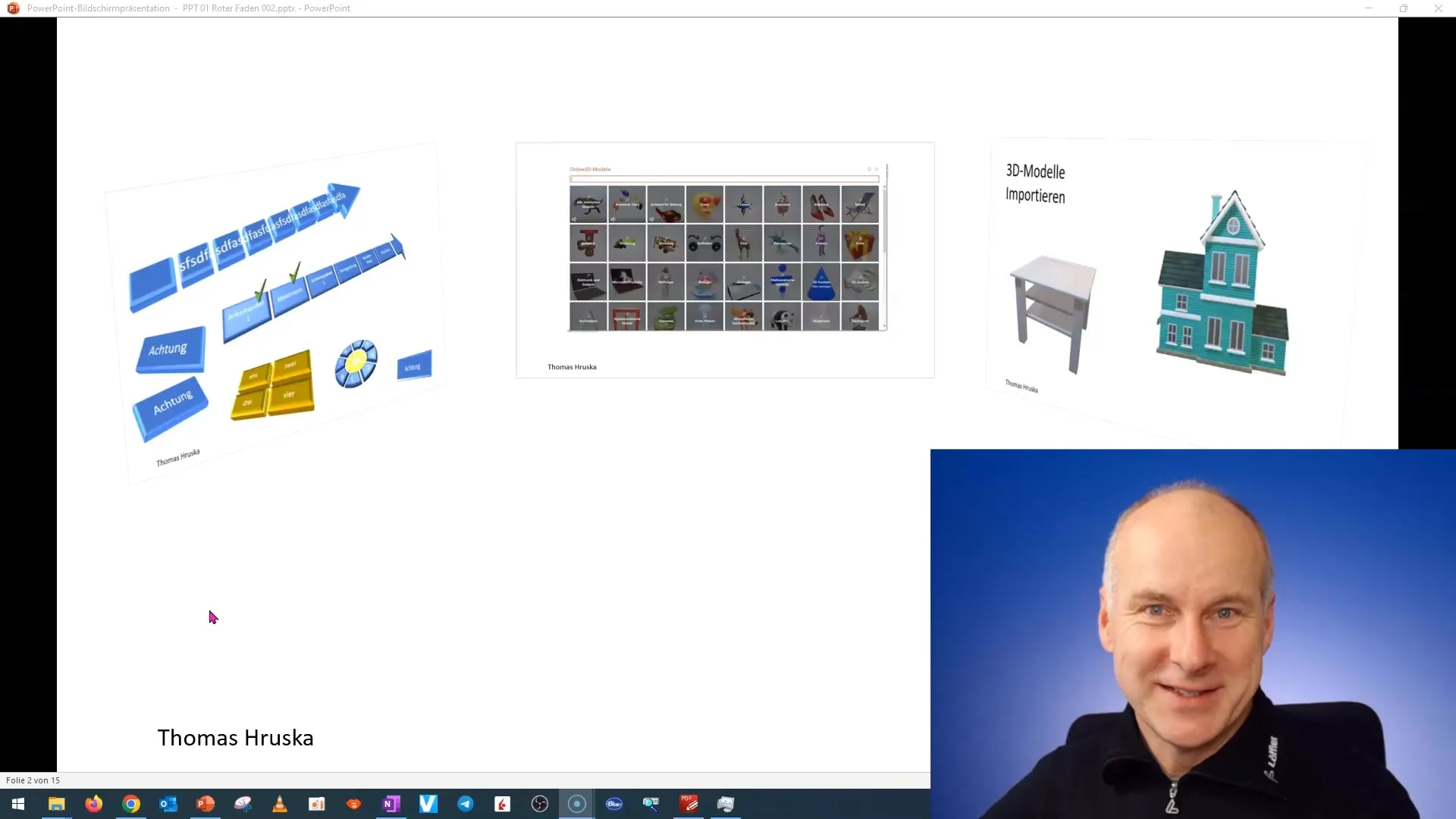
Pour utiliser des modèles 3D dans PowerPoint, vous devez d'abord comprendre qu'il existe différentes catégories de modèles 3D. Vous découvrirez ci-dessous comment les utiliser de manière optimale.
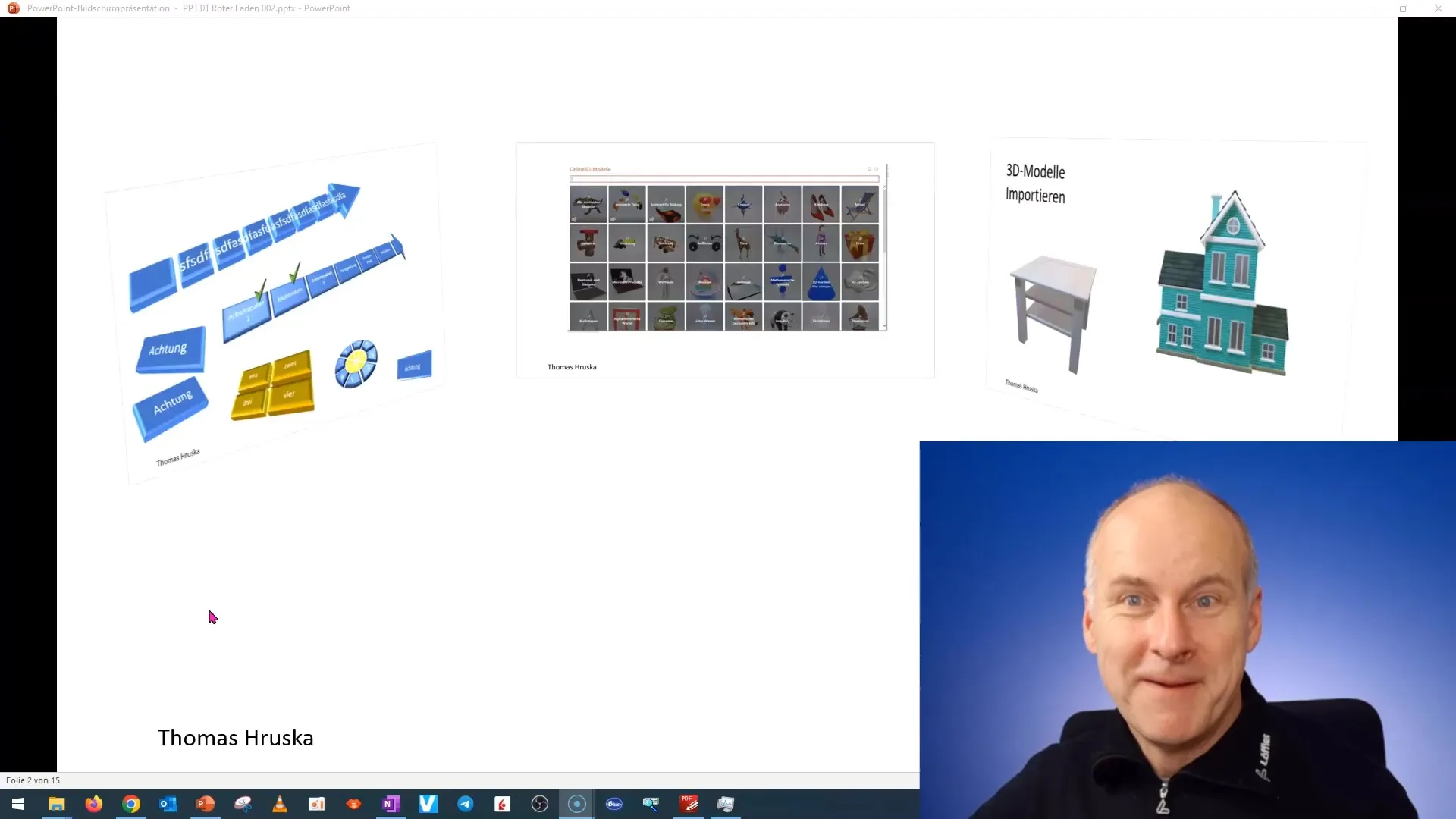
La première étape consiste à convertir un graphique 2D existant en un modèle 3D. Cette transformation améliorera considérablement la visualisation de vos contenus. Nous approfondirons ce sujet dans les prochaines unités et vous montrerons comment cela fonctionne efficacement.
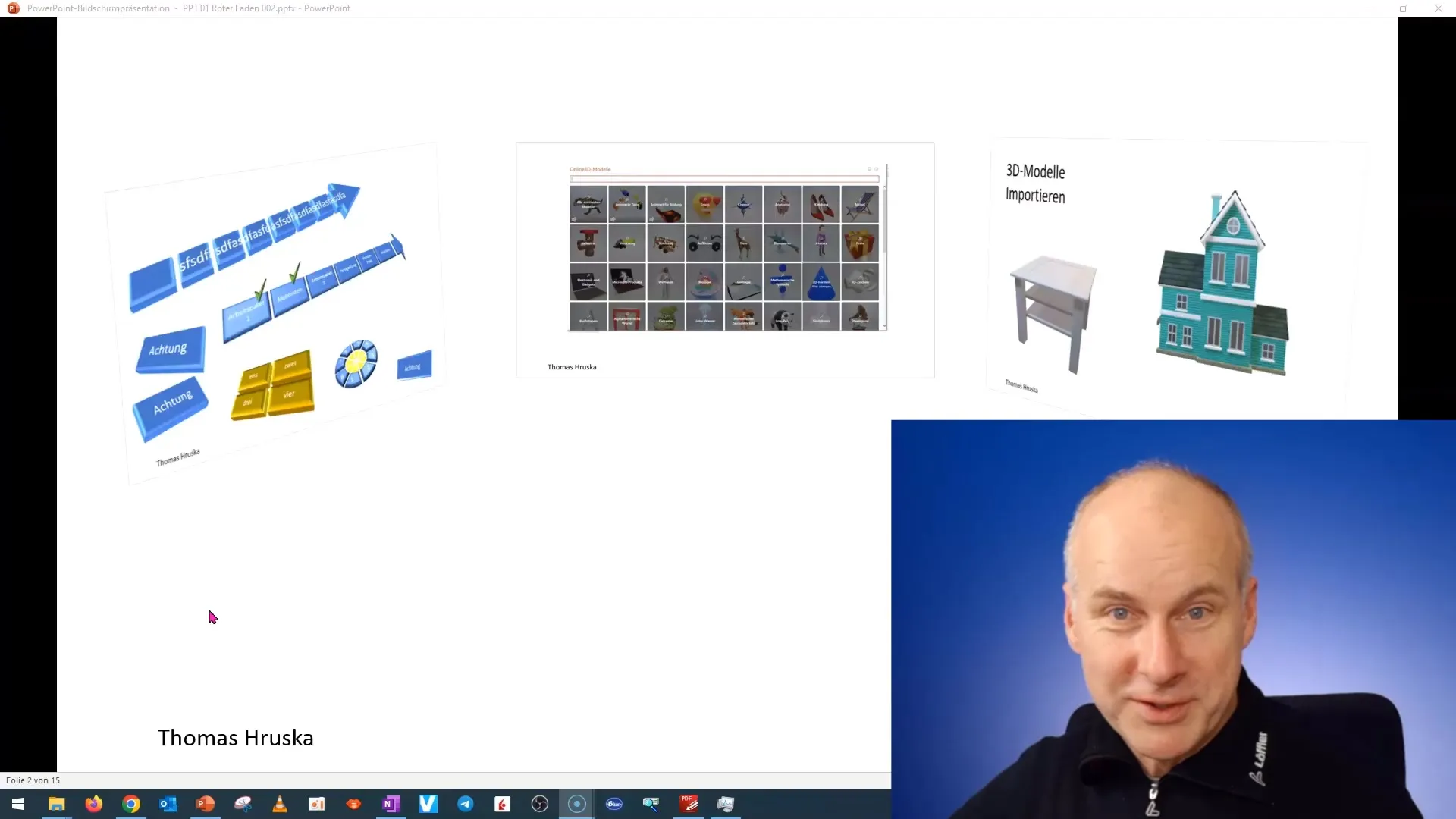
Une autre méthode importante est d'importer des modèles 3D à partir d'autres applications logicielles. Cela est particulièrement utile pour les architectes d'intérieur et les ingénieurs civils qui souhaitent utiliser des modèles personnalisés dans leurs présentations. PowerPoint vous offre la flexibilité d'ajouter ces données directement à vos diapositives.
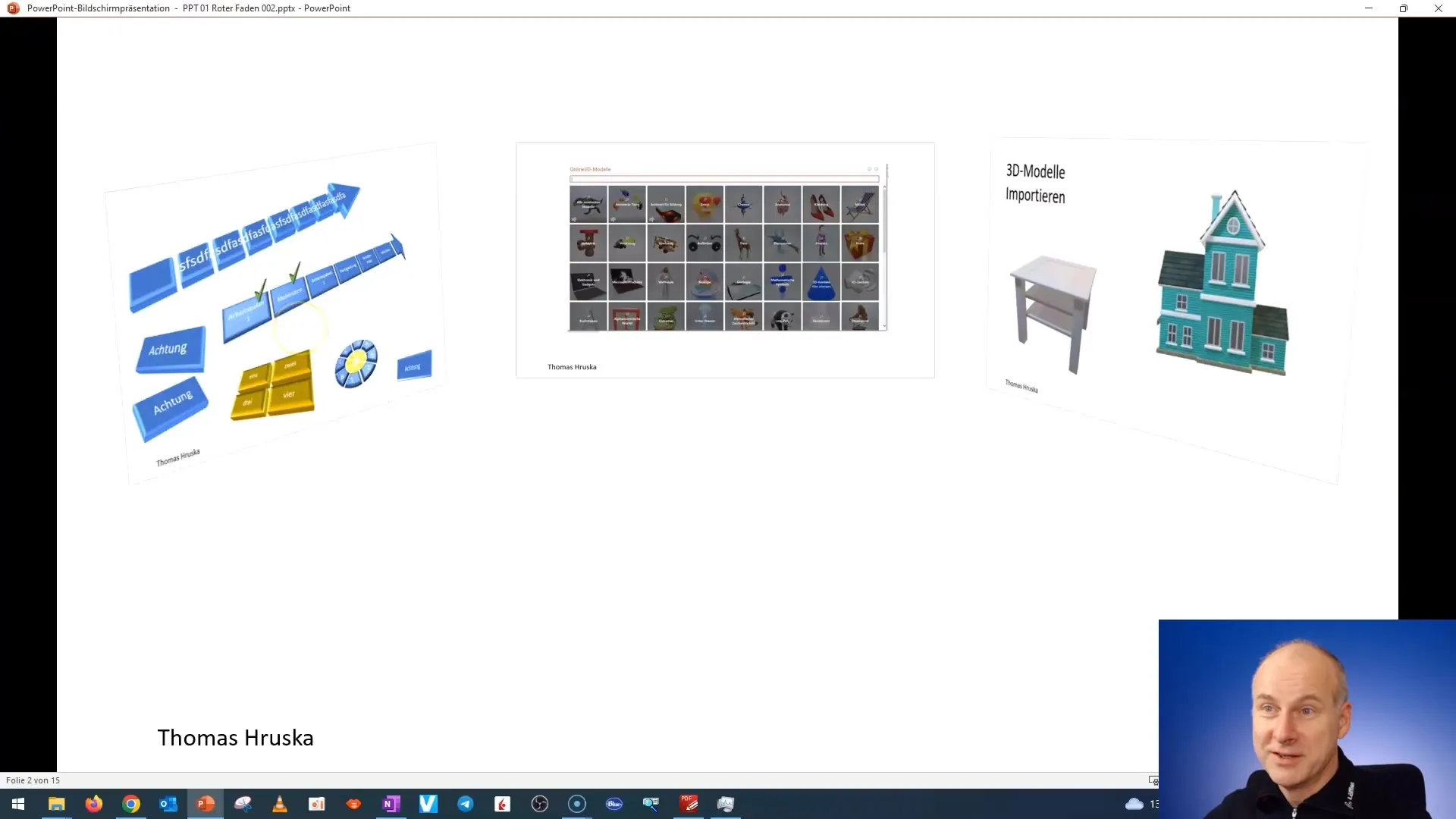
Après avoir abordé les bases de l'importation et de la création, passons aux modèles 3D disponibles dans PowerPoint. Microsoft propose une impressionnante collection de modèles 3D que vous pouvez facilement intégrer à votre présentation. Cela est particulièrement utile lorsque vous avez besoin rapidement d'un design attrayant.
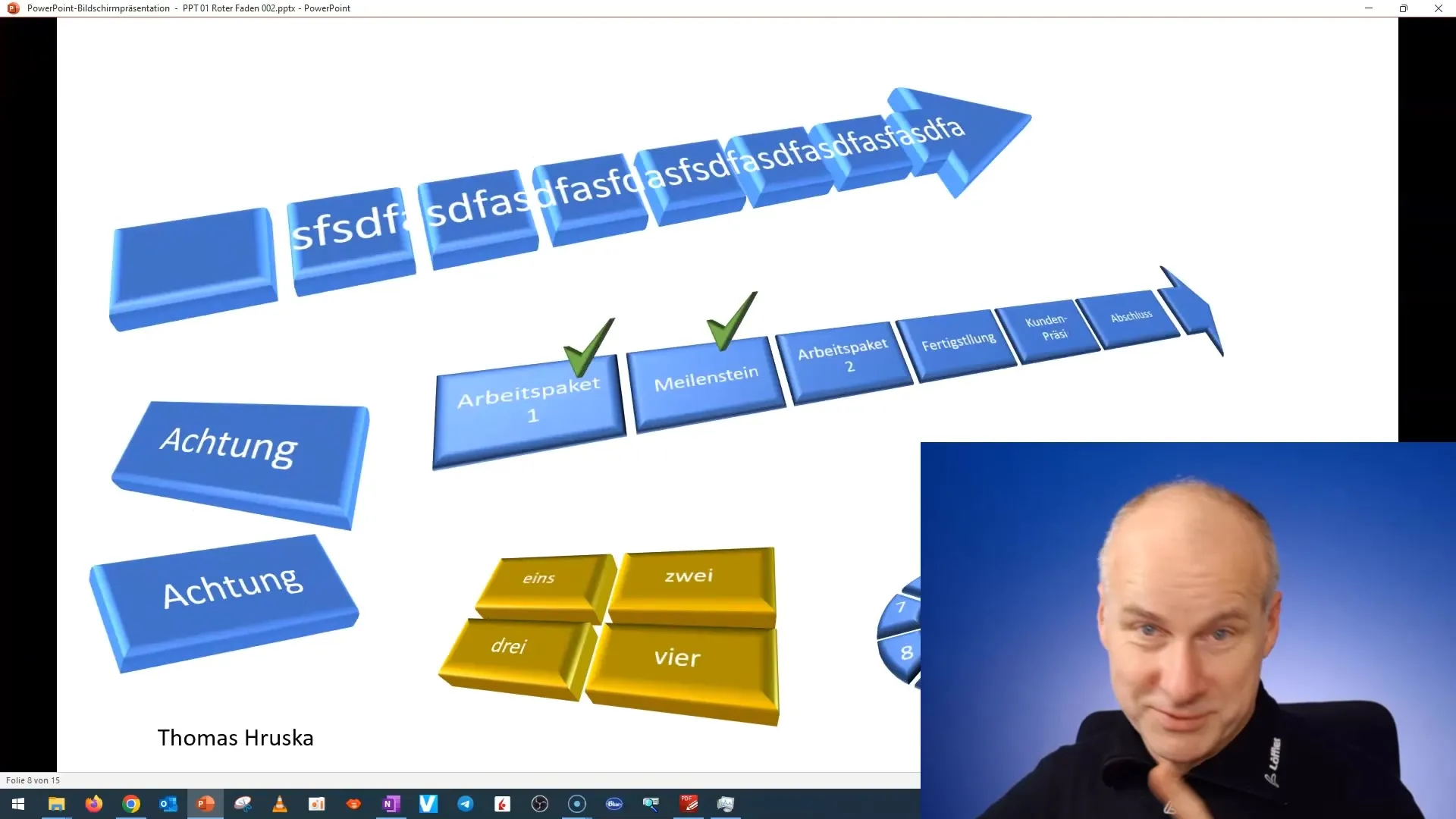
Pour accéder aux modèles 3D, assurez-vous d'utiliser une version récente de PowerPoint, qui doit être au moins 2019 ou Microsoft 365. Ces modèles se trouvent dans l'option d'insertion de l'interface utilisateur.
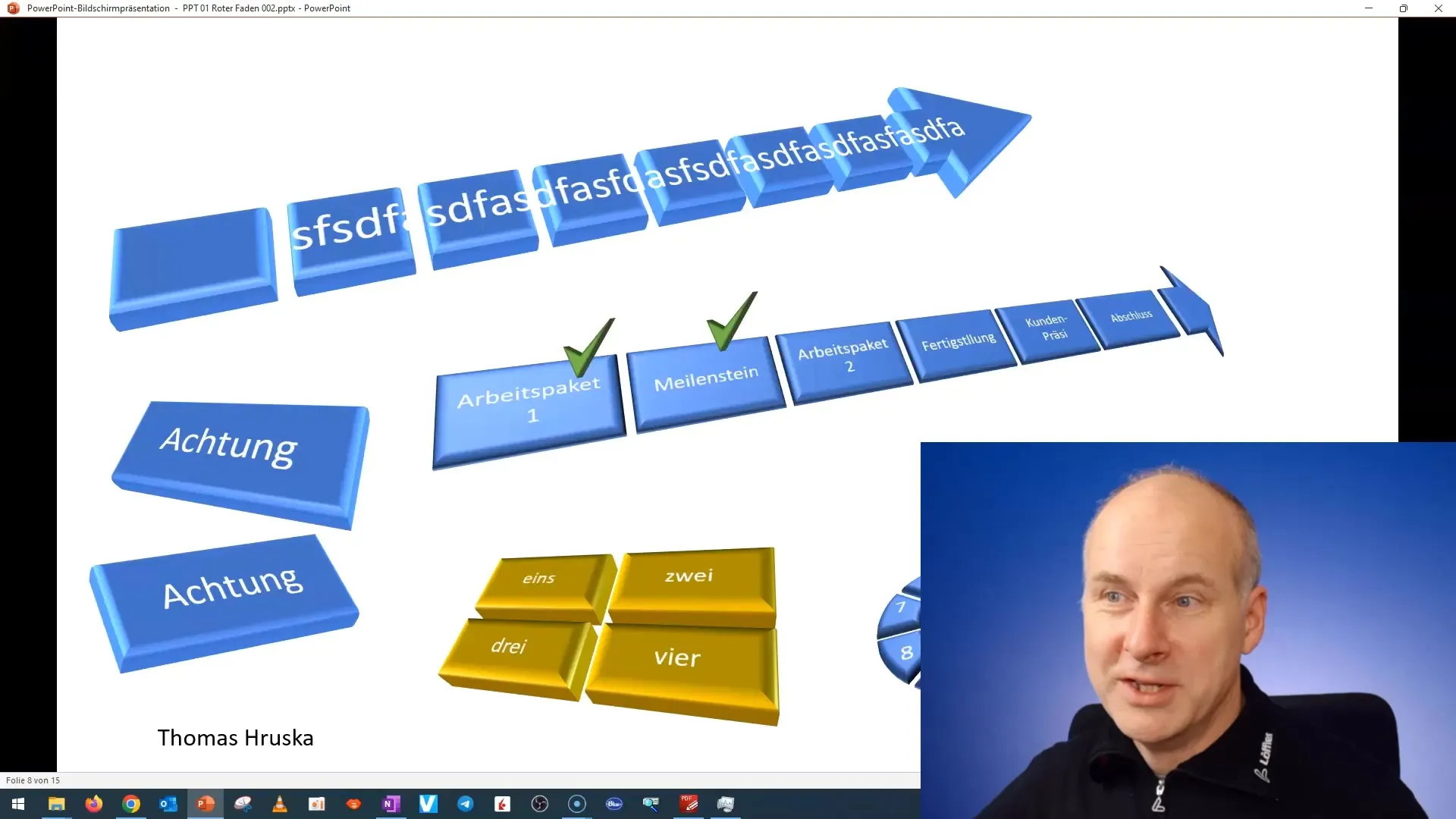
Une fois que vous avez repéré les modèles 3D souhaités, vous pouvez les sélectionner et les faire glisser directement sur votre diapositive. Prenez le temps d'essayer différents modèles et de voir lesquels s'intègrent le mieux à votre thème. PowerPoint vous permet non seulement d'ajouter ces modèles, mais aussi de les personnaliser.
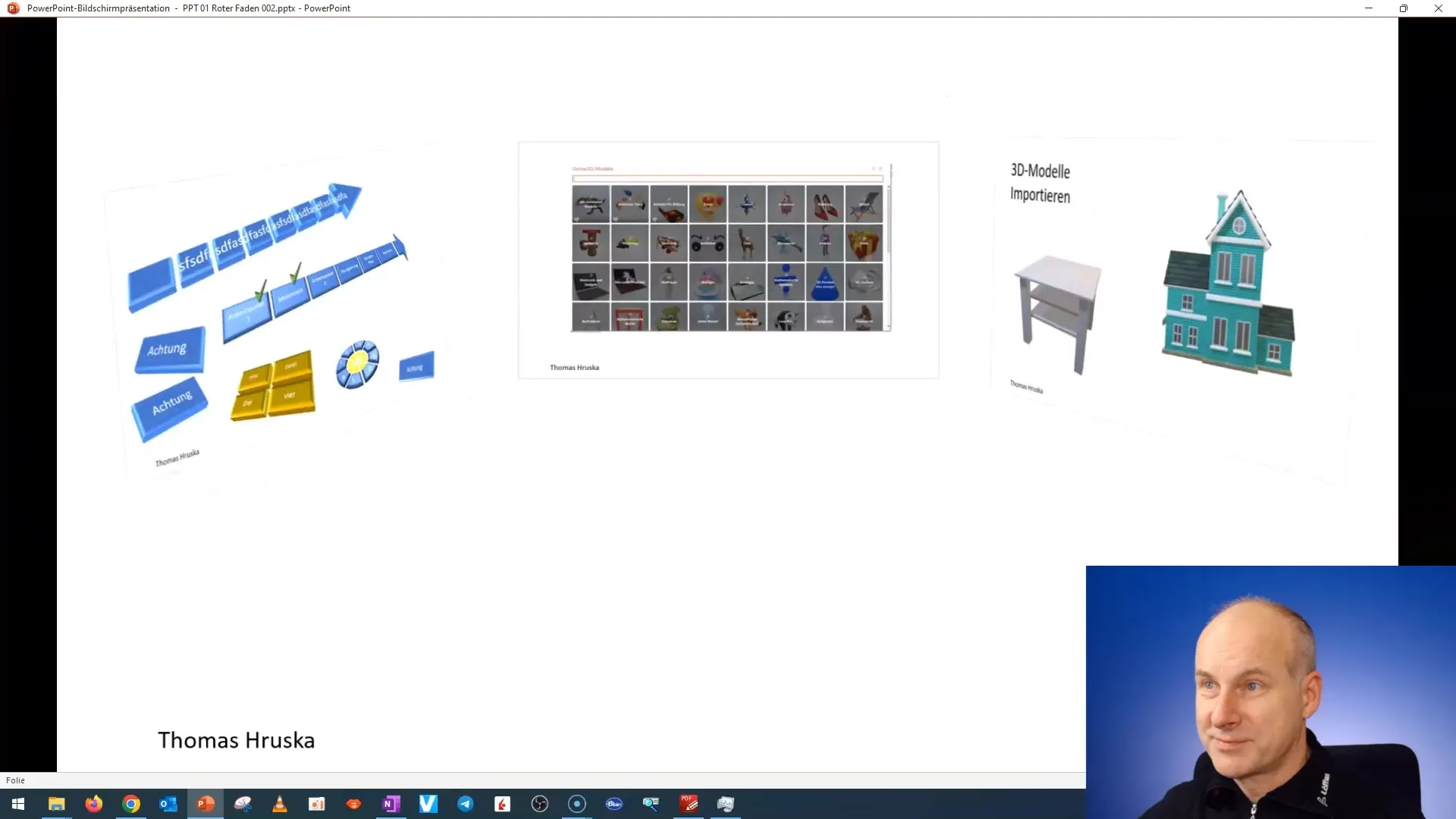
Maintenant que vous connaissez la fonction pour utiliser des modèles 3D dans votre présentation, il est temps de laisser libre cours à votre créativité ! Expérimentez avec ces modèles, placez-les stratégiquement et utilisez des animations pour transmettre efficacement votre message.
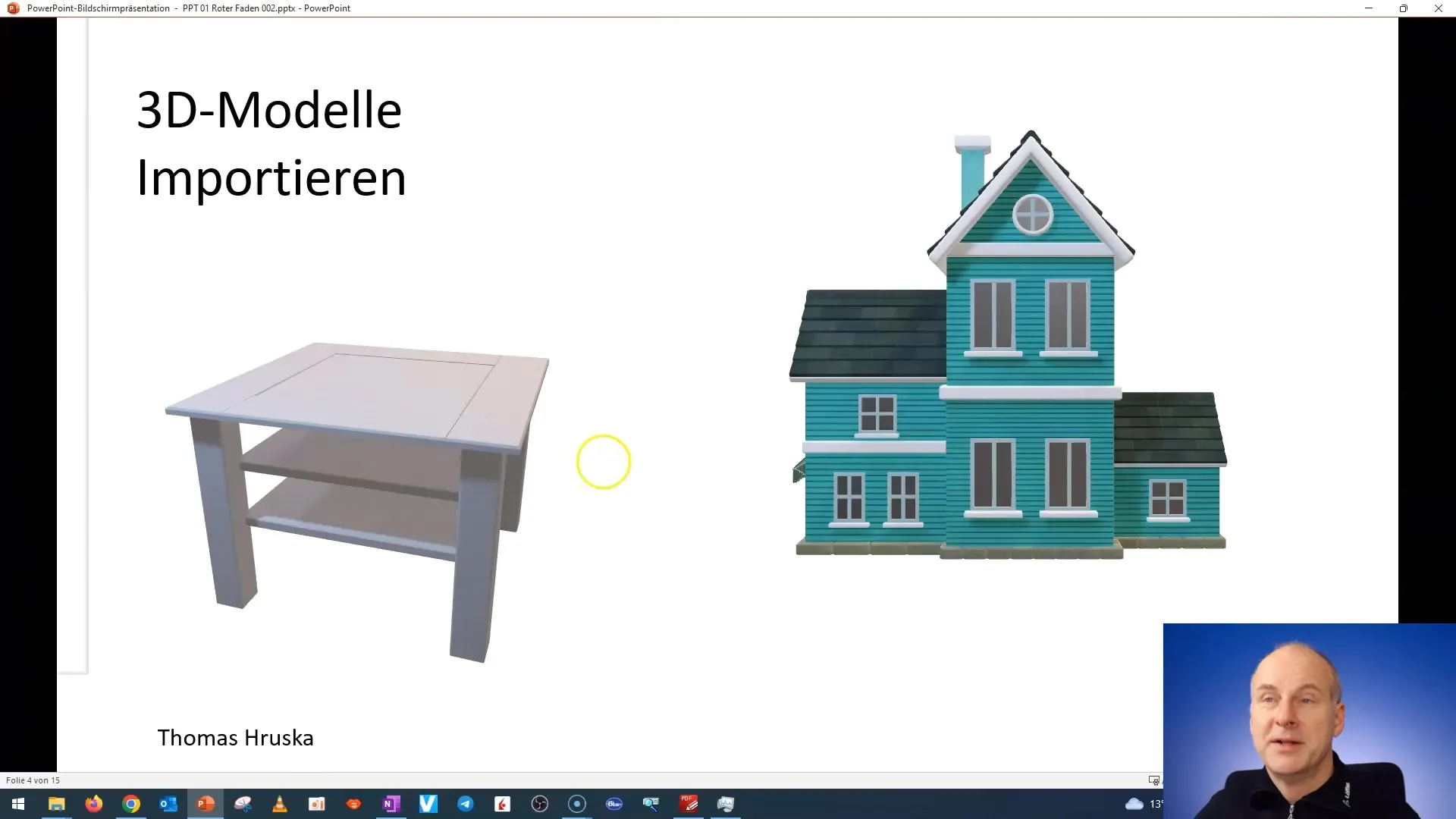
Avec ces informations de base et ces techniques, vous devriez être prêt à exploiter le potentiel des modèles 3D dans PowerPoint pour vos prochaines présentations.
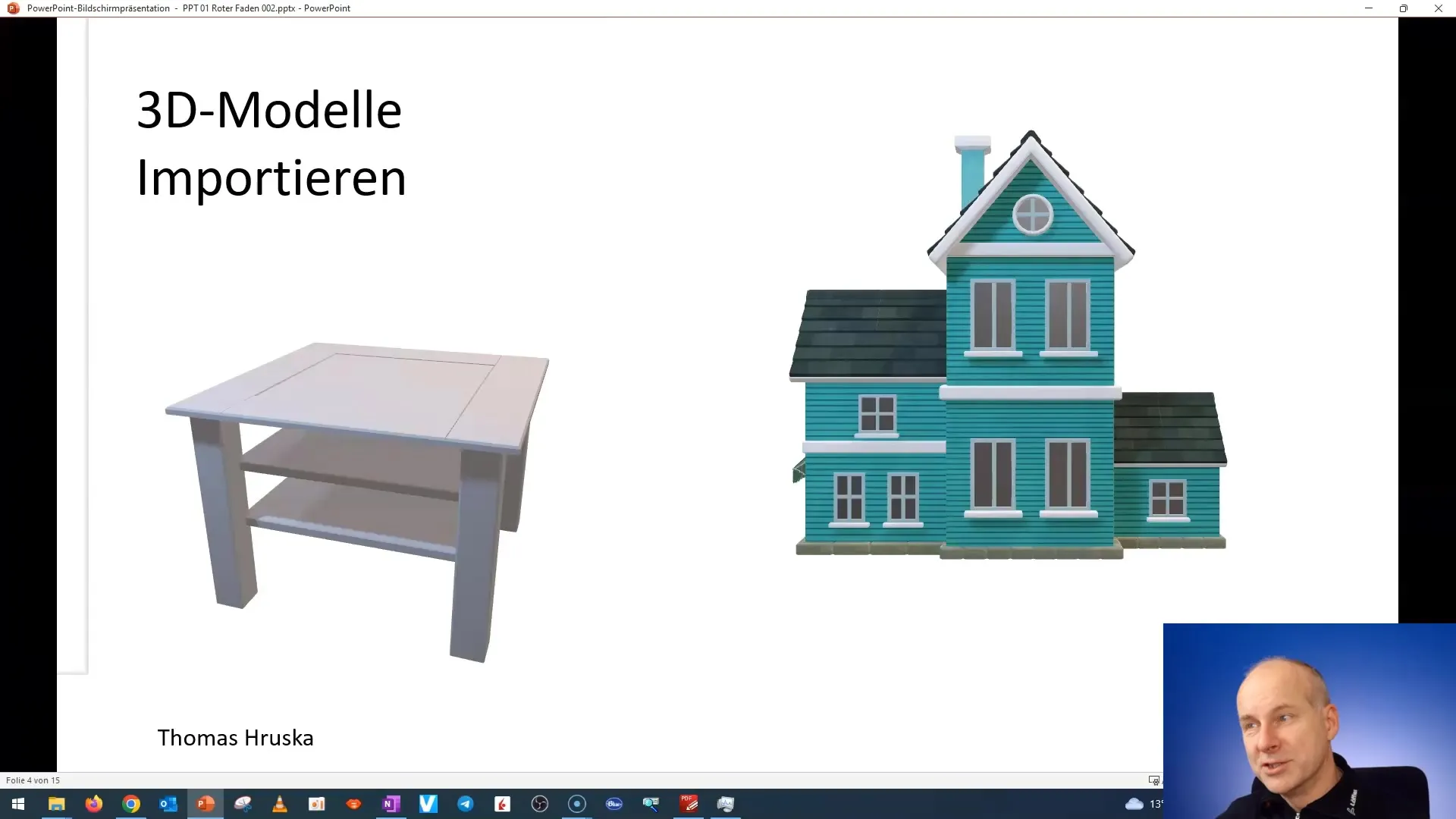
Résumé
Dans ce tutoriel, vous avez appris comment utiliser différentes approches pour utiliser des modèles 3D dans PowerPoint. Vous avez découvert comment convertir des graphiques 2D, importer des fichiers et intégrer les modèles prédéfinis de Microsoft dans vos présentations.
Foire aux questions fréquentes
Quels sont les modèles 3D dans PowerPoint ?Les modèles 3D sont des représentations graphiques d'objets en trois dimensions permettant des vues interactives.
Comment puis-je convertir des graphiques 2D en modèles 3D ?Vous pouvez convertir des graphiques 2D en modèles 3D à l'aide des fonctionnalités de PowerPoint.
Quelles versions de PowerPoint prennent en charge ces fonctions 3D ?Les fonctions 3D sont disponibles à partir de Microsoft PowerPoint 2019 et Microsoft 365.
Puis-je importer mes propres modèles 3D à partir d'autres programmes ?Oui, vous pouvez importer des modèles 3D à partir d'autres programmes, ce qui est particulièrement utile pour les professionnels de l'architecture et du design d'intérieur.
Comment trouver des modèles 3D dans PowerPoint ?Vous pouvez trouver des modèles 3D via l'option d'insertion dans l'interface utilisateur de PowerPoint.


